メッセージセンターに通知が来たのでお気づきの方も多いかも知れませんが、Office 365によるTLS1.2暗号化の強制が2018/10/31に延期されました。
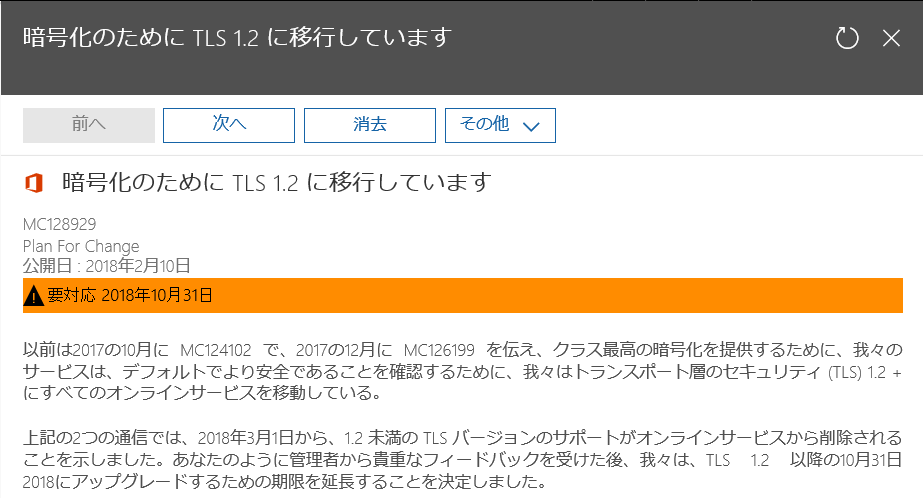
比較的急なアナウンスだったので、Office 365管理者の中には大急ぎで対応要否について調査されている方も多かったのでは無いかと思いますが、これで少し期間的な猶予ができましたね。
メッセージセンターに通知が来たのでお気づきの方も多いかも知れませんが、Office 365によるTLS1.2暗号化の強制が2018/10/31に延期されました。
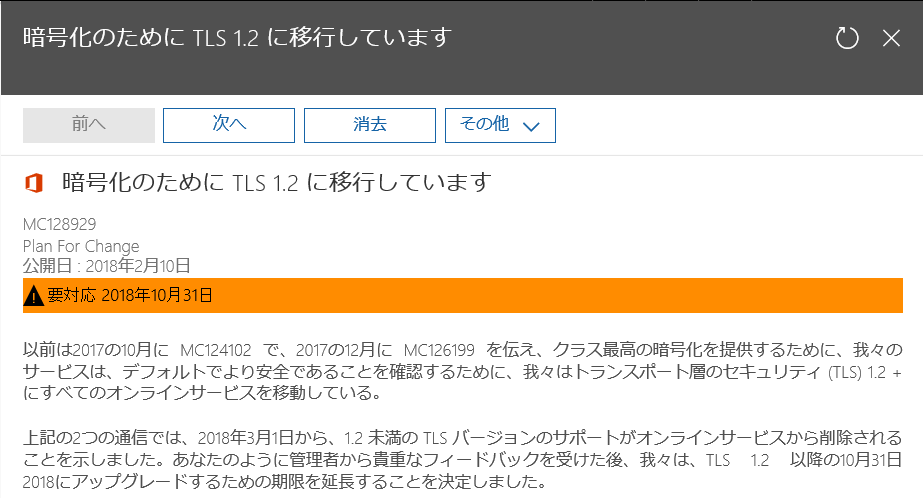
比較的急なアナウンスだったので、Office 365管理者の中には大急ぎで対応要否について調査されている方も多かったのでは無いかと思いますが、これで少し期間的な猶予ができましたね。
この投稿はOffice 365 Advent Calendar 2017に参加しています。
Office 365ですが、どんどん日々進化しておりE3やE5のSuiteに含まれるサービスも増えていっています。また、今年はMicrosoft 365など、更なるバンドルライセンスも増えてきました。
6年以上前にblogのエントリーを書いた際と比較すると、例えばOffice 365 E3に含まれるパッケージは以下の様にサービス数でいうと3倍以上になりました。
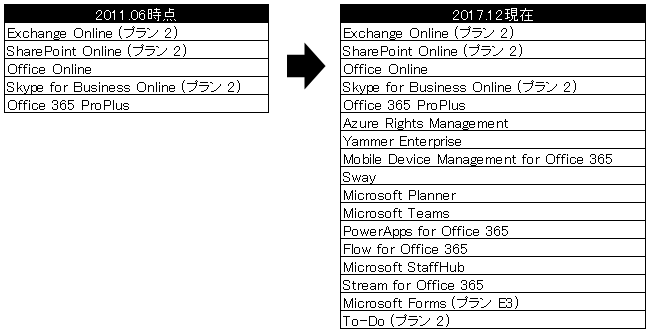
今回は、現時点(2017.12.03)での各ライセンスとそれに含まれるサービスを調査してみました。
調査方法は、ライセンスプラン(SKUとも呼ばれます)と、それに含まれるライセンスプランをGet-MsolAccountコマンドレットを使って調査しました。また、対応する名前は管理者ポータルから確認しています。
結果、以下のリストの通りの出力となりました。
プラン一覧(50個/CSV)Download 2017/12/03更新
サービス一覧(85個/CSV)Download 2017/12/03更新
詳細は以下の通りです。
3/11(土) 13:00より、飯田橋のIIJセミナールームをお借りして第18回のOffice 365勉強会が開催されます。
今回のテーマは ”Identity&Security” Office 365から広がるクラウドの世界とそのセキュリティ対策 ということで、私も話を是非聴きたいと思っていた著名なスピーカーの方々をお招きしてOffice 365とそれを取り巻くセキュリティ関連の最新情報をお話しして頂く予定となっております。
既に満席になっている可能性はありますが、毎回一定数のキャンセルは発生しますので、是非キャンセル待ちに登録を頂ければと思います。
詳細は こちら をご参照下さい。
この投稿は Office 365 Advent Calendar 2016 に参加しています。
先日開催された第17回Office 365勉強会のセッション中においても少しお話をさせて頂いたのですが、Microsoftのパートナーの立場から言うと、既にOffice 365は機能やサービス内容の説明だけでは新規ユーザーがゲットできなくなってきました。(逆に言うと、それだけ導入が進んだ)
普段このblogでは技術的なことばかりを書かせて頂いておりますが、今回は少し趣向を変えて、どうやっていけば、これからもOffice 365でご飯を食べられるエンジニアでいられるのかを書いてみたいと思います。
一言でいうと、
Office 365を通じてお客様のワークスタイルを変え、生産性を向上させ続けられるエンジニア
かなと自分では思っています。ちょっと漠然としていますが、広い意味での「導入支援」ですね。ただ、単に技術的な要件に留まらず、これまでの経緯や周辺領域の動きと合わせて今後Microsoftがどういう方向にこの機能(サービス)を持って行こうとしているのか、どう使ったら生産性が上がると思って設計しているかなどを含め、自分の言葉で語れる人物。
例えば、思いつくままに書いてみますが、お客様への導入の中で出てくる以下の様なことが常に鮮度の高い情報を持って答えられる人かなと思っています。
書いていてなんですが、自分も全然できていないので、もう少しアンテナ高くして頑張って精進していきたいです。
今週の土曜日に品川の日本Microsoftで開催される第17回Office 365勉強会に登壇させて頂きます。
今回は、既に導入がかなり進んでいるということもあって、なかなか改めて話題に上がることも少ないExchange Onlineにスポットを当ててみようということで、Exchange Online特集になっております。
私のセッションでは、
「意外と知らない最近のExchange Online」
ということで、ここ数年で追加された、もしくは追加予定のExchange Onlineの新機能や仕様変更についてお話ししたいと思います。
お時間のある方は是非ご参加頂けると幸いです。
先日、Microsoftより以下のようなメッセージが示されました。
また、先日のde:codeのイベントのExpressRoute for Office 365関連の講演においても、しきりに「ExpressRouteはセキュリティ向上のためのソリューションではありません」というメッセージを出しており、少し自分的に違和感を覚えておりました。
今回はExpressRoute for Office 365と聴いてイメージする物と、実際のサービス導入後の構成のギャップについて少し整理したいと思います。
まず、標準のOffice 365の構成が下図の左側だとします。ExpressRouteでOffice 365に直接接続出来るようになると聴くと、何となく以下の問題が解決されるように思えます。(右側のイメージ)
確かにExpressRoute for Office 365を入れると、いくつかの問題点は解消されるのですが、実際にはいくつかの点でギャップが発生します。
簡単に纏めると以下の図上の3点になると思います。
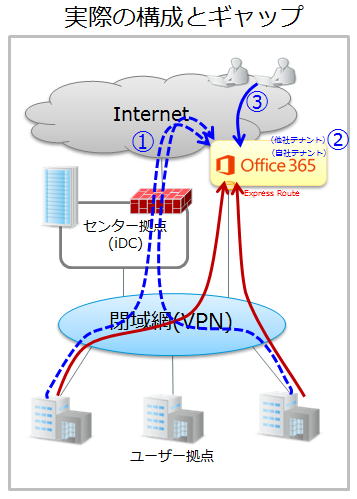 まず、ExpressRoute for Office 365を利用しても、主にCDNから配信されてくるデータはインターネット経由でしか取得できないため、①ExpressRouteの他にもインターネット接続を必要とする という点がございます。これにより、インターネット接続経由でOffice 365の一部の通信は継続するため、その運用管理負荷は無くなりません。
まず、ExpressRoute for Office 365を利用しても、主にCDNから配信されてくるデータはインターネット経由でしか取得できないため、①ExpressRouteの他にもインターネット接続を必要とする という点がございます。これにより、インターネット接続経由でOffice 365の一部の通信は継続するため、その運用管理負荷は無くなりません。
また、ExpressRoute経由で接続するのはテナントではなくIPアドレス単位になる為、②他社テナントにもExpressRouteを経由して接続できてしまいます。構成によっては、自社の管理下にあるFirewallやProxyなどをバイパスして外部のクラウドに接続できてしまうことになります。
更に、ExpressRouteを契約しても接続元IPの制限ができるようになる訳では無いので、③ExpressRouteを経由しないインターネットからもこれまで通り利用できてしまいます。
勿論、②はSharePoint OnlineであればテナントごとにURL空間が異なるので、そこを意識して.pacファイルで制御するなどすれば、ある程度は制御できると思いますし、③はAD FSを入れれてクラウドIDの利用を制限すれば社外からの認証を抑制することもできます。
ただ、こう言ったFit & Gapを整理していくと、Azureとは違ってOffice 365にExpressRoute接続すべき(したい)シーンというのは、かなり限定されるのではと個人的に感じます。
既に満席になってしまっておりますが、6/1(水)の夜に株式会社ラック様の会議室をお借りしてOffice 365勉強会を開催します。
第15回 Office 365 勉強会 ~日本企業にとって必要なOffice 365のセキュリティ~
今回は動画配信は無しで、日本有数のセキュリティベンダであるラック様がパブリッククラウドであるOffice 365を利用するに至った経緯や苦労した点など、プレスリリースでは語れなかった深い部分まで聴かせて頂ければと思っております。
開催が迫ってまいりましたが、まだキャンセル待ちの方も多くいらっしゃいますので、参加ができなくなった方は忘れずキャンセルを入れて頂ければ幸いです。
以下の記事の対談をされていらっしゃるお二人に登壇をお願いしておりますので、事前に見られておくとスムーズに話が入ってくるかと思います。
【参考Web記事】
パブリック クラウドは危険? セキュリティのプロ、ラックの CTO に聞いてみた
【2分バージョン】セキュリティのプロはなぜパブリッククラウド Office 365 を選んだのか
Microsoft MVPアワードをOffice 365の技術分野において再受賞しました。
(MVPアワードについて知りたい方はこちら)
初受賞が2012年になりますので、4年連続で頂いた形となります。これも、Office 365勉強会に来てくれた参加者の方や本blogを読んで頂いた皆さま、Office 365コミュニティで情報交流をさせて頂いている皆さまのおかげだと感謝しております。
日本DCも開設され、Windows 10やOffice 2016、ExchangeやSharePointの新バージョンや周辺のオンラインサービスの拡充など、Office 365にとって更に重要な年になってくると思いますが、これからのOffice 365の普及やUsageなどの向上のお役に立てればと思います。
皆さんこんにちは。
年度が切り替わって、心機一転新しいことに取り組まれて頑張っている方も多いのではないかと思います。
Office 365も、常に進化するクラウドサービスですので今年度もどんどん新しくなっていきます。特に、今年はOSとOfficeの新しいバージョンが発表される年でも有り、大きな変化が予想されます。
今日は、Office 365の管理者の皆さまが2015年度に考えていくべき事について述べていきたいと思います。
①メジャーバージョンアップ(2013→2016)への対応
今までのOffice 365は、オンプレミスのプロダクト(Exchange/SharePoint/Lync)でいうと2013のバージョンでした。Microsoftも言っているとおり、「クラウドファースト」になりますので、今年はこれらのバージョンアップ(2016?)が予定されます。
既に一部発表されている通り、サーバーサイド(LyncはSkype for Businessに名称が変わりますが)もクライアントサイドのOfficeも2016ベースに切り替わります。Office Pro Plusで導入している場合、アップグレード猶予期間は1年間なので、計画的に進めていきましょう。
②更改の準備を進めましょう
Office 2010は2015/10/13にメインストリームサポートが終了します。終了後はアクセスはできますが、今でいうOffice 2007やIE9と同じような扱いになり、新しい機能の利用などへの制約事項が増えていきます。
Office 365 のシステム要件
Office 365 では、Office 2007 でのサービスの使用に関する問題を解決するコード修正は提供されません。ユーザー エクスペリエンスの質が次第に低下し、Office 365 の新しいエクスペリエンスの大部分がまったく機能しなくなります。
また、クライアントだけでは無く、サーバサイドでも既に延長サポート期間に入っているWindows Server 2008 R2やExchange Server 2010をオンプレミスで連携に利用している場合、今後のサポートのアナウンスに注意しましょう。
③日本リージョンへの移行
現在APACリージョン(シンガポール/香港)に展開されている日本のユーザーは、日本リージョン(東日本/西日本)に移行が実施されます。移行したくない場合は、移行の案内が来た場合にその旨を通知する必要があります。
また、移行は極力影響の無いように実施されるとの事ですが、実際やってみないと何が起きるか分からないという部分もあるかと思います。現在、先行ユーザーが実テナントで移行を試行して影響などを調査していますが、今後、例えば移行時期におけるサービスの一部制約等が発生する可能性もありますので、継続的に情報収集しましょう。
④単一プロダクトや社内の特定環境からだけ利用という考え方についてそろそろ再考を
Office 365の新しい機能(Delve、Group)や統合的な電子情報開示などを見ても分かる通り、段々とOffice 365は「Exchange(Messaging)」「SharePoint(Collaboration)」「Lync(Communication)」という個々のソフトウェアではなく、企業の生産性を向上(Productivity)させる製品群という考え方で全体で一体的に開発/向上させてます。
加えて、Office 365は「いつでも、どこでも、どんな端末からでも同じ情報にアクセス」できることをコンセプトに作られてます。最近、iOSやAndroid向けのモバイルアプリも多数開発されていっており、BYOD環境に適合できるようMDMの機能も取り入れていくと発表されてます。
エンドユーザーでも、そのMicrosoftの考え方を取り入れ、業務に導入し、結果的に生産性を向上させていっているという先行事例がどんどん出てきています。今までの使い方(というかポリシーのレベルかも知れません)を変えるというのは、非常に労力のかかることではありますが、折角クラウドを導入したのですから、競合他社に遅れを取らない為にもどんどん使いこなしていきましょう。
⑤為替レートの推移
Office 365は、昨年度円安の影響で日本市場で値上げが実施されました。ただ、値上げが発表された時期はまだ1$=\110程度の時期で、その先更に円安は進みました。
例えば、E3の値段($20)が\2,180に設定されているという事からも想像できる通り、現在の値段の想定円レートは現在の為替相場よりかなり円高になってます。このままの円安基調で推移した場合、更なる価格改定も考えられますので、2016年度の予算取りの時期が近づいてきたら円レートを少し気にするようにすると良いかもしれません。
という訳で、2015/05/16 Japan Office365 Users Group主催の第11回 Office 365勉強会で上記の事などを話したいと思います。
今回は新年度ということもあり、テーマは「Office365新任管理者さん いらっしゃ~い」です。各分野の著名な方に喋って頂こうと思ってます。新しくOffice 365と付き合うことになった方にも、勿論昔からのユーザーの方にも為になる内容になるように、スピーカー一同頑張って内容を考えている所です。
お時間の許す方、是非ご参加下さい。